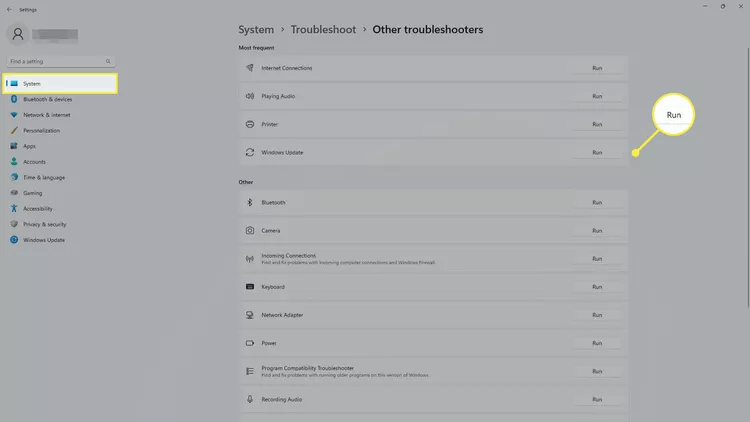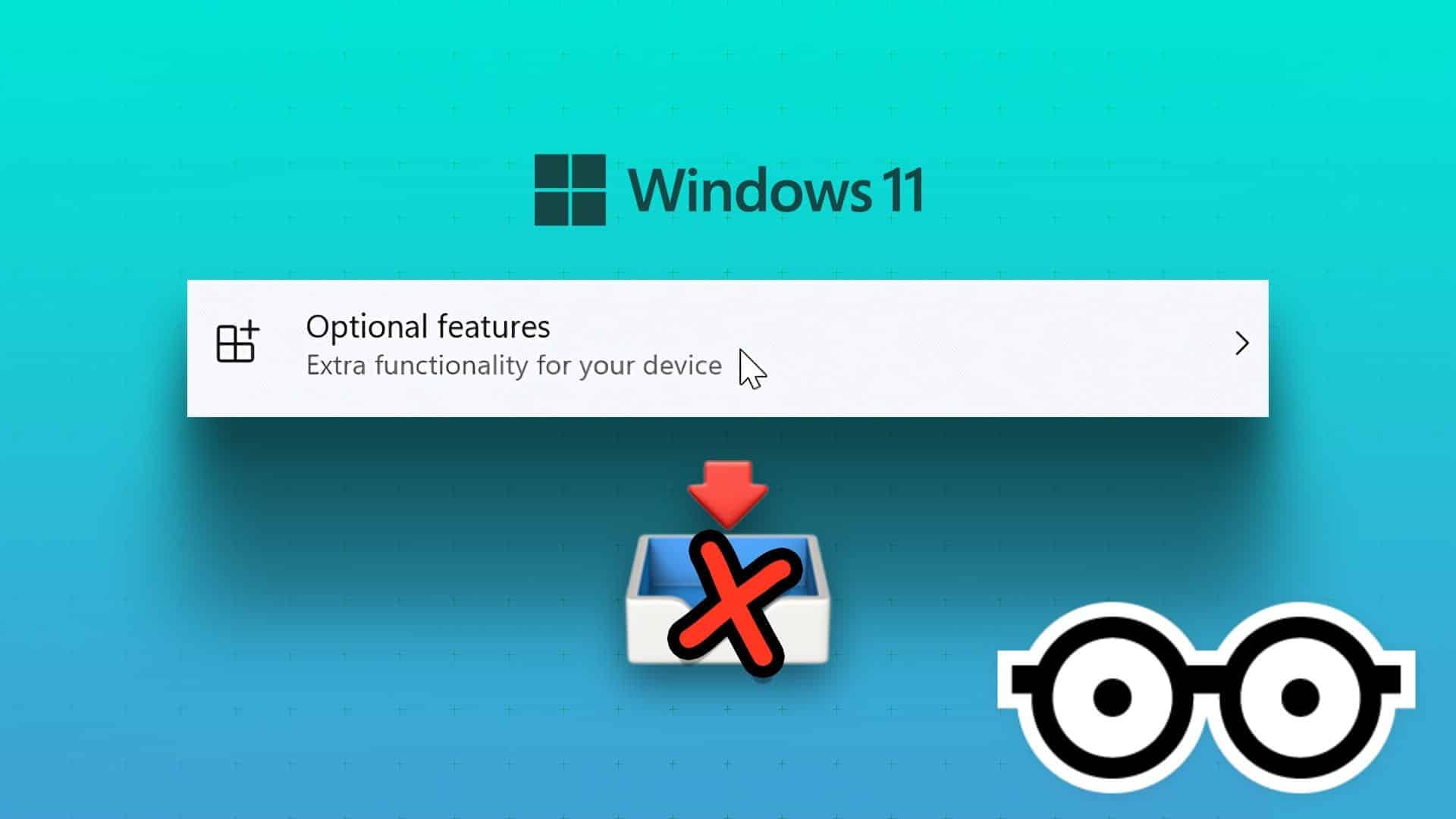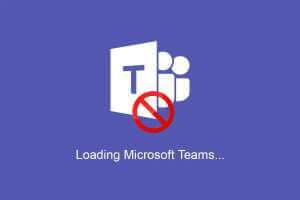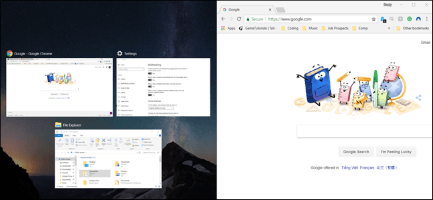Windows-uppdateringar bör installeras automatiskt när du startar om datorn, men vissa problem kan orsaka att uppdateringar misslyckas. Lyckligtvis finns det flera lösningar du kan prova om Windows 11-uppdateringen misslyckas efter en omstart.
Anledningar till att Windows-uppdateringar misslyckas efter en omstart
Ibland efter att du uppdaterat Windows kan du få en felkod eller ett felmeddelande. Till exempel:
- Fel: Misslyckades med att konfigurera Windows-uppdateringar. Återställ ändringarna.
- Fel: Vi kunde inte slutföra uppdateringarna. Ångra ändringarna. Stäng inte av datorn.
Dessa meddelanden kommer ibland att åtföljas av felsökningsförslag, men det är inte alltid fallet. Här är några möjliga orsaker till varför Windows-uppdateringar kanske inte fungerar:
- Hårddisken har inte tillräckligt med ledigt utrymme.
- Din internetanslutning bröts under nedladdningen eller installationen.
- Externa enheter stör uppdateringar.
- Ditt antivirusprogram eller VPN blockerar uppdateringar.
- Korrupta systemfiler eller hårddiskfel.
Här är några exempel på felkoder i Windows Update och vad de betyder:
- 0xc1900223: Problem med att ladda ner eller installera uppdateringar
- 0x80073712: Systemfilsfel
- 0x800F0922: Det går inte att kontakta Windows Update-servrar
- 0xC1900101-0x20017 ، 0xC1900101-0x30017: Störningar från tredjepartsdrivrutiner
- 0x8007042B 0x4000D ، 0x800700B7 0x2000a: Störningar från bakgrundsapplikationer
- 0x80200056: Uppgraderingen har avbrutits.
- 0xC1900107: Föråldrade uppdateringsfiler blockerar nya uppdateringar.
- 0x80300024: Din dator uppfyller inte minimikraven.
- 0x80070002-0x20009: Din dator kunde inte hitta rätt enhet.
- 0x80070070–0x50011، 0x80070070–0x50012، 0x80070070–0x60000: Hårddisken kräver mer ledigt utrymme.
Tips: Om du inte får någon felkod går du till Inställningar > Windows Update > Uppdateringshistorik för att visa felkoder relaterade till uppdateringar.
Hur man åtgärdar Windows 11-uppdateringsfel efter omstart
Prova dessa steg för att slutföra Windows-uppdateringar:
Tips: Många av dessa lösningar gäller även för: Åtgärda problem orsakade av Windows-uppdateringar.
- Starta om WindowsDu måste starta om datorn för att de nya uppdateringarna ska tillämpas. Om datorn inte startar om automatiskt efter uppdateringen kan du försöka starta om den manuellt.
- Kontrollera din internetanslutning. Du måste ha en stabil internetanslutning för att ladda ner Windows-uppdateringar. Om nedladdningen avbryts kan den lämna kvar tillfälliga filer som behöver rensas (se steg 11).
- Kör Windows Update igen. Om det finns en risk att något gick fel när uppdateringarna hämtades kan du försöka köra Windows Update igen för att åtgärda problemet.
- Kör felsökaren för Windows Update. Gå till Inställningar > System > Felsök > Andra felsökare och välj Kör bredvid Windows Update. Felsökaren kommer att upptäcka och åtgärda eventuella problem.
- Frigör hårddiskutrymme. Se till att du har tillräckligt med ledigt utrymme på datorn för att installera de senaste uppdateringarna.
- Ta bort alla externa hårddiskar. Om du har en extern hårddisk ansluten till datorn, koppla bort den så att den inte stör Windows-uppdateringar. Tips: Om du har problem med en specifik enhet (t.ex. en extern hårddisk) efter att du uppdaterat Windows kan du prova Uppdatera drivrutiner.
- Stäng av ditt antivirusprogram. Om du har antivirusprogram installerat kan det störa Windows-uppdateringar. De exakta stegen varierar beroende på vilket program du använder, men de flesta antivirusprogram ger dig möjlighet att tillfälligt inaktivera det.
- Stäng av Kör VPN Ditt. Om du använder ett virtuellt privat nätverk (VPN), stäng av det. VPN kan ibland förvirra Windows Update-servrar.
- Kör Systemfilsgranskaren. Använd kommandot sfc /scannow för att kontrollera om det finns systemfel som kan störa uppdateringar.
- Kör kommandot chkdsk. Kör kommandot chkdsk /f C: för att kontrollera om det finns fel på hårddisken och åtgärda eventuella problem. Starta om datorn när du är klar.
- gör detKör DiskrensningDiskrensning tar bort alla tillfälliga filer som finns kvar från tidigare uppdateringar som kan orsaka problemet.
Vanliga frågor:
F1: Hur kan jag frigöra diskutrymme?
Svar: Ibland blir filer kvar från flera installationsprogram eller från när du laddade ner något och inte längre behöver det. Så kontrollera din nedladdningsmapp för allt du inte längre behöver.
F2: Hur kan jag ändra när Windows försöker uppdatera?
Svar: Det finns en automatisk inställning i Windows som gör att Windows kan uppdatera sig självt utan att du behöver göra något. Den är enkel att använda, men om du vill ha mer kontroll kan du ändra vissa inställningar och inställningar som helt och hållet ansvarar för den. I Windows 11, gå till: Inställningar > Windows Update > Avancerade alternativ. Om du inte har Windows 11 kan du läsa artikeln Ändra inställningar för Windows-uppdateringar för att lära dig hur du gör detta för den version du kör.